Как обновить Сервисы Google Play
Чтобы обновить Сервисы Google Play, есть два варианта: войти в Play Макет или зайти на наш сайт.
Обновление Сервисов Google Play с Google Play
Чтобы сделать это с операционной системы сначала зайдите в настройки Android и перейдите в меню Apps & notifications.
Доступ к меню приложений и уведомлений на AndroidНажмите на App info.
Войдите в меню App InfoНайдите в списке Сервисы Google Play и нажмите на него.
Сервисы Google Play появляется в списке установленных приложенийПрокрутите страницу вниз и нажмите на App details.
Возможность увидеть детали о приложенииВы будете перенаправлены в Play Маркет. Если появляется зеленая кнопка Update, это означает, что ваша версия устарела, нажмите на нее, чтобы установить последнюю доступную версию, как и любое другое приложение. Если появляется какая-та другая кнопка, это означает, что у вас последняя версия и не должны ничего делать.
Решение проблем
Если по какой-либо проблеме вы не видите кнопку Update, но уверены, что существует новая версия, попробуйте
Затем нажмите Очистить кэш.
Очистить кэш Сервисов Google PlayНажмите на Хранилище.
Управление хранилищем Сервисов Google PlayНажмите на Стереть данные.
Удалить данные Сервисов Google PlayНаконец, вернитесь в Play Маркет, подождите 5 минут и попробуйте снова скачать обновление Сервисов Google Play. Для этого повторите шаги, которые мы выполнили с Сервисы Google Play, но применяя их к установленному приложению Google Play Store.
Обновление Сервисов Google Play с Malavida
Другой вариант обновления этого приложения — использовать наш веб-сайт.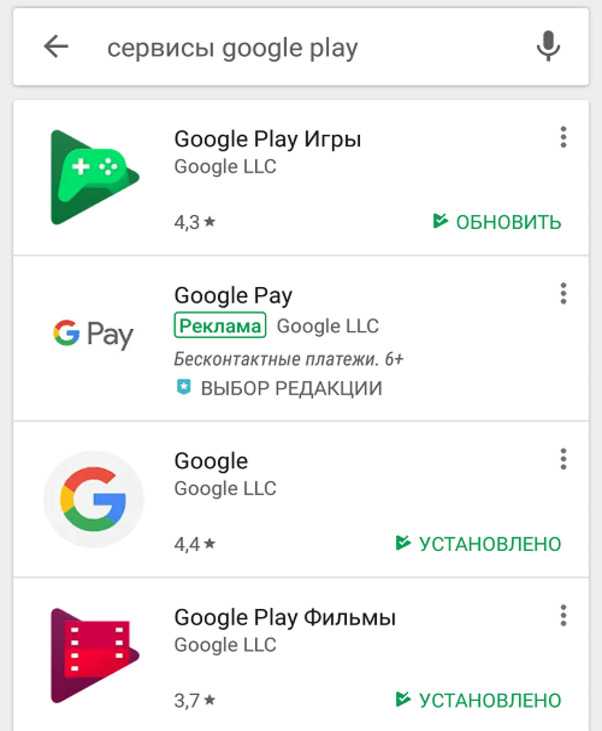 Возьмите свой смартфон и зайдите в настройки. Войдите в Приложения и уведомления, найдите Сервисы Google Play и нажмите на него. Прокрутите список до конца, чтобы увидеть номер установленной версии.
Возьмите свой смартфон и зайдите в настройки. Войдите в Приложения и уведомления, найдите Сервисы Google Play и нажмите на него. Прокрутите список до конца, чтобы увидеть номер установленной версии.
Теперь посетите наш сайт, посвященный Сервисам Google Play, и сравните номер версии, которую мы предлагаем, с вашей. Они одинаковы? Это означает, что у вас последняя версия и можете не читать дальше. Тем не менее, если номер будет меньше, чем тот, который мы предлагаем, вам придется обновить. Нажмите на зеленую кнопку Скачать, которую мы предлагаем на нашем веб-сайте или в конце данного учебного пособия (если вы делаете это впервые, Android сначала попросит вас предоставить браузеру разрешение на установку приложений).
Возможность скачать Сервисы Google Play с нашего сайтаКогда APK будет полностью загружен, щелкните на экранное уведомление или перейдите в папку загрузок, чтобы начать установку обновленной версии, нажимая на файл (если вы впервые устанавливаете APK, из уведомления вашего браузера, система запросит разрешения, чтобы этот браузер мог устанавливать приложения).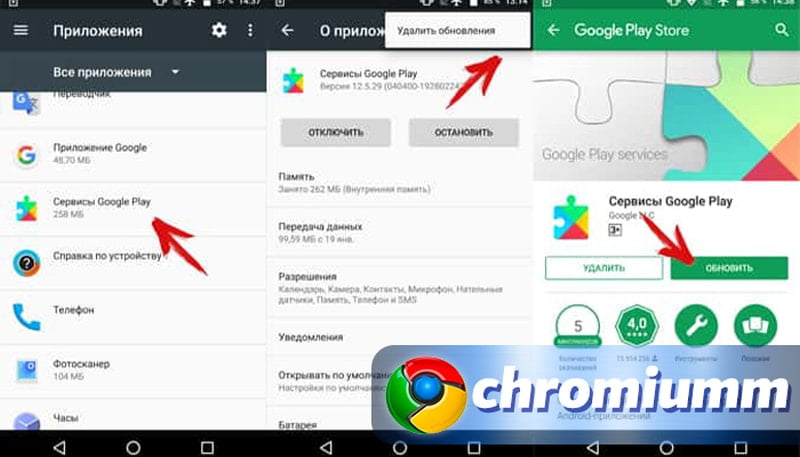
Реальность такова — вам редко придется вручную обновлять Сервисы Google Play на вашем телефоне. Это базовое системное приложение, которое действует как мост между приложениями и сервисами Google, поэтому одна и та же операционная система постоянно проверяет, установлена ли у вас последняя версия. Это единственный способ гарантировать оптимизированную работу телефона.
Как обновить сервисы Google Play на Андроид: все способы
Для чего используются сервисы Google Play
Сервисы Гугл Плей представляют собой комплекс программного обеспечения, установленного по умолчанию на сертифицированных устройствах с ОС Android. Утилита позволяет взаимодействовать с серверами поискового гиганта, благодаря чему корректно работает множество привычных функций. Вот пара примеров, за которые отвечают сервисы:
- Автоматическое обновление установленных приложений.
- Взаимодействие с серверами Google, службами геолокации, энергосбережения и т.
 д.
д. - Выполнение синхронизации данных и создание резервных копий.
- Рекомендации и персонализированные советы. Отображение информации и новостей в соответствии с интересами пользователя.
Стоит отметить, что сервисы Гугл Плей предоставляют и дополнительные функции приложениям, мало или вообще не связанным с Google. Благодаря чему увеличиваются базовые возможности программы, например – геолокация из сервисов Google, даже если в программе нет Google Maps; Push-уведомления и т.д.
Как обновить сервисы Google Play на андроид
По умолчанию, сервисы Гугл Плей обновляются автоматически, что исключает необходимость привлечения пользователя, для исправления проблем с обновлением. При этом иногда возникают непредвиденные ситуации в результате программного сбоя или вмешательства самого пользователя. В таком случае требуется обновить сервисы google play одним из трех способов:
- При помощи встроенного магазина приложений.
- Повторная переустановка.
- Из других источников.

Встроенный магазин приложений – самый простой метод обновить сервисы google play на андроид. Способ заключается в принудительном обновлении приложения, если это не произошло автоматически.
Повторная переустановка, позволит обновить сервисы google play, если встроенный магазин приложений не работает или в процессе обновления возникает ошибка.
Другие источники – радикальный метод обновить гугл плей сервисы, когда первые два способа не помогают. Так же подойдет владельцам, на чьих устройствах сервисы удалены или не установлены изначально.
Зачем они нужны
Это важнейшая часть системы – неотъемлемый компонент Андроида, необходимый всем, кто открывал хоть одно приложение. Частенько вам приходит сообщение – необходимо обновить сервисы Google Play, чтобы запустить приложение. Это не единственная возможность, есть и другие!
- Безопасное соединение и ввод пароя;
- Обеспечение конфиденциальности при вводе данных банковских карт;
- Обеспечение работы служб геолокации и контроль местоположения девайса;
- Взаимодествие с программным обеспечением смартфона;
- Контроль аутентификации в поисковике;
- Синхронизация контактов в рамках одной учетной записи;
- Работа с энергосбережением и рациональное распределение ресурсов батареи и оперативной памяти.

Это лишь краткое перечисление функционала! Вы часто видите уведомление «Чтобы запустить приложение, обновите сервисы Google Play», о чем оно говорит? Именно эта программа обеспечивает стабильность и работоспособность любимых мессенджеров, игр или рабочего софта.
Способ 1: Как обновить гугл плей сервисы через встроенный магазин приложений
Инструкция:
- Активировать на мобильном устройстве интернет.
- Запустить магазин приложений Гугл Плей.
- В левом верхнем углу нажать на кнопку в виде трех полос, что бы отобразить скрытую панель.
- Затем выбрать пункт «Мои приложения и игры». Далее, на вкладке «обновления», найти программу «Сервисы Google», что на скриншоте зовется — «Carrier Servises».

- В новом окне нажать на кнопку «обновить», после чего дождаться окончания скачивания и установки приложения.
Альтернативная инструкция:
- Включить интернет.
- В разделе настроек открыть пункт приложения, где требуется найти программу сервисы Гугл Плей.
- Далее пролистать вниз и нажать на строку «О приложении».
- После, откроется страница сервисов в магазине приложений Google Play, где требуется нажать на кнопку «обновить».
Что делать, если возникла ошибка
Есть ещё ответ на вопрос, как обновить сервисы Google Play! Он актуален, только если возникла ошибка в процессе работы:
- Откройте настройки и перейдите к разделу «Приложения»;
- Найдите в списке название программы и кликните;
- Щелкните по кнопке «Очистить кэш» на нижней панели;
- Затем нажмите на иконку «Удалить обновление» и дождитесь завершения;
- Откройте Маркет и впишите название сервиса в строку поиска;
- Найдите нужный результат поисковой выдачи и нажмите на кнопку «Обновить» напротив.
 Готово!
Готово!
Больше у вас не будет вопросов, как обновить сервисы Гугл Плей – все способы как на ладони! Сохраняйте обзор в закладки, чтобы не забыть уделить внимание этому важному параметру. Потратьте несколько минут, чтобы играть, пользоваться рабочими или личными приложениями с комфортом!
Способ 2: Как обновить сервисы Google Play повторной переустановкой
Иногда обновлению сервисов не получается заместить предыдущую версию. В таком случае необходимо переустановить приложение, путем удаления обновлений, а после запустить повторную установку.
Алгоритм действий:
- Перейти в настройки устройства, открыть пункт «приложения».
- Найти в списке сервисы Google Play.
- В новом окне нажать на кнопку «остановить». Далее в скрытом списке, кнопка из трех точек в верхнем правом углу, нажать на пункт «удалить обновления».
- Далее требуется открыть магазин приложений поискового гиганта. Сделать это одним из доступных способов:
- Из настроек, пролистав ниже до пункта «О приложении».

- Из магазина приложений, где требуется нажать, в левом верхнем углу, на кнопку с тремя полосами, для отображения скрытой панели. В пункте «Мои приложения и игры», на вкладке «обновления», найти программу «Сервисы Google», открыть и нажать на кнопку «обновить».
Настройка и использование
- Откройте магазин приложений.
- Нажмите на пиктограмму в виде нескольких горизонтальных полосок слева сверху.
- Откроется меню программы. Выберите пункт «Аккаунт». Он может быть не в главном меню, а в разделе «Настройки».
- Зарегистрируйте профиль пользователя. Если он уже есть у вас, введите логин и пароль.
- Создать аккаунт можно и на сайте Маркета — play.google.com
- После авторизации зайдите в «Настройки».
- Там вы можете включить или отключить автоматическое обновление, активировать родительский контроль, стереть историю поиска и узнать версию Play Market.
- Во вкладке «Аккаунт» можно добавить варианты оплаты (если вы планируете качать платные программы), посмотреть награды, подписки и историю заказов.

Теперь вы разобрались, как восстановить Плей Маркет на планшете, и сможете воспользоваться магазином приложений даже на китайских гаджетах. Это лучше, чем загружать официальную прошивку, в которой есть все необходимые программы для Андроид.
Расскажите, какими сервисами Google вы пользуетесь, а какие считаете бесполезными.
Источник
Способ 3: Как обновить сервисы Google Play при помощи других источников
Данный метод рекомендуется на случай, если первые два не сработали, или на устройстве не работает магазин приложений. В таком случае требуется скачать сервисы с другого источника, а затем установить как обычное приложение.
Инструкция:
- .
- Предварительно удалить обновления сервисов. Методика описана в способе №2.
- В пункте безопасность, раздела настроек, активировать отметку разрешающую установку приложений из непроверенных источников. Если найти данный пункт не удается, ничего страшного, позднее система позволит перейти к данной настройке.

- В файловом менеджере или пункте загрузок, выбрать скачанное приложение с сервисами и нажимаем «установить». ОС сообщит о заблокированной функции установки с непроверенных источников, и предложит отменить установку или снять ограничение. Со вторым вариантом, система откроет окно, где понадобится активировать функцию установки из неизвестных источников.
- Дождаться окончания установки приложения, после чего проверить работоспособность ранее не доступных функций.
Как установить сервисы Google после прошивки
Немаловажным фактором, влияющим на функциональность ОС Андроид и перечень возможностей, которые получает пользователь системы, является наличие в той или иной версии прошивки сервисов Google. Что делать, если привычный для всех Google Play Market и другие приложения компании отсутствуют? Существуют довольно простые способы исправления ситуации, о которых пойдет речь в материале ниже.
Официальные прошивки от производителя для устройств на Android часто прекращают свое развитие, то есть, не обновляются по истечении довольно непродолжительного времени с момента выпуска девайса. В этом случае пользователь вынужден прибегнуть к использованию модифицированных версий ОС от сторонних разработчиков. Именно такие кастомные прошивки чаще всего не несут в себе сервисов Гугл по ряду причин, и владельцу смартфона или планшета приходится устанавливать последние самостоятельно.
В этом случае пользователь вынужден прибегнуть к использованию модифицированных версий ОС от сторонних разработчиков. Именно такие кастомные прошивки чаще всего не несут в себе сервисов Гугл по ряду причин, и владельцу смартфона или планшета приходится устанавливать последние самостоятельно.
Помимо неофициальных версий Андроид, отсутствием нужных компонентов от Google могут характеризоваться программные оболочки от многих китайских производителей девайсов. К примеру, приобретенные на Aliexpress смартфоны Xiaomi, Meizu и аппараты малоизвестных брендов достаточно часто не несут в себе нужных приложений.
Установка Gapps
Решением проблемы отсутствующих приложений Google в Андроид-девайсе в большинстве случаев является инсталляция компонентов, получивших название Gapps и предлагаемых командой проекта OpenGapps.
Есть два способа получить привычные сервисы на любой прошивке. Сложно определить, какое решение будет более предпочтительным, работоспособность того или иного метода определяется во многом конкретной моделью аппарата и версией установленной системы.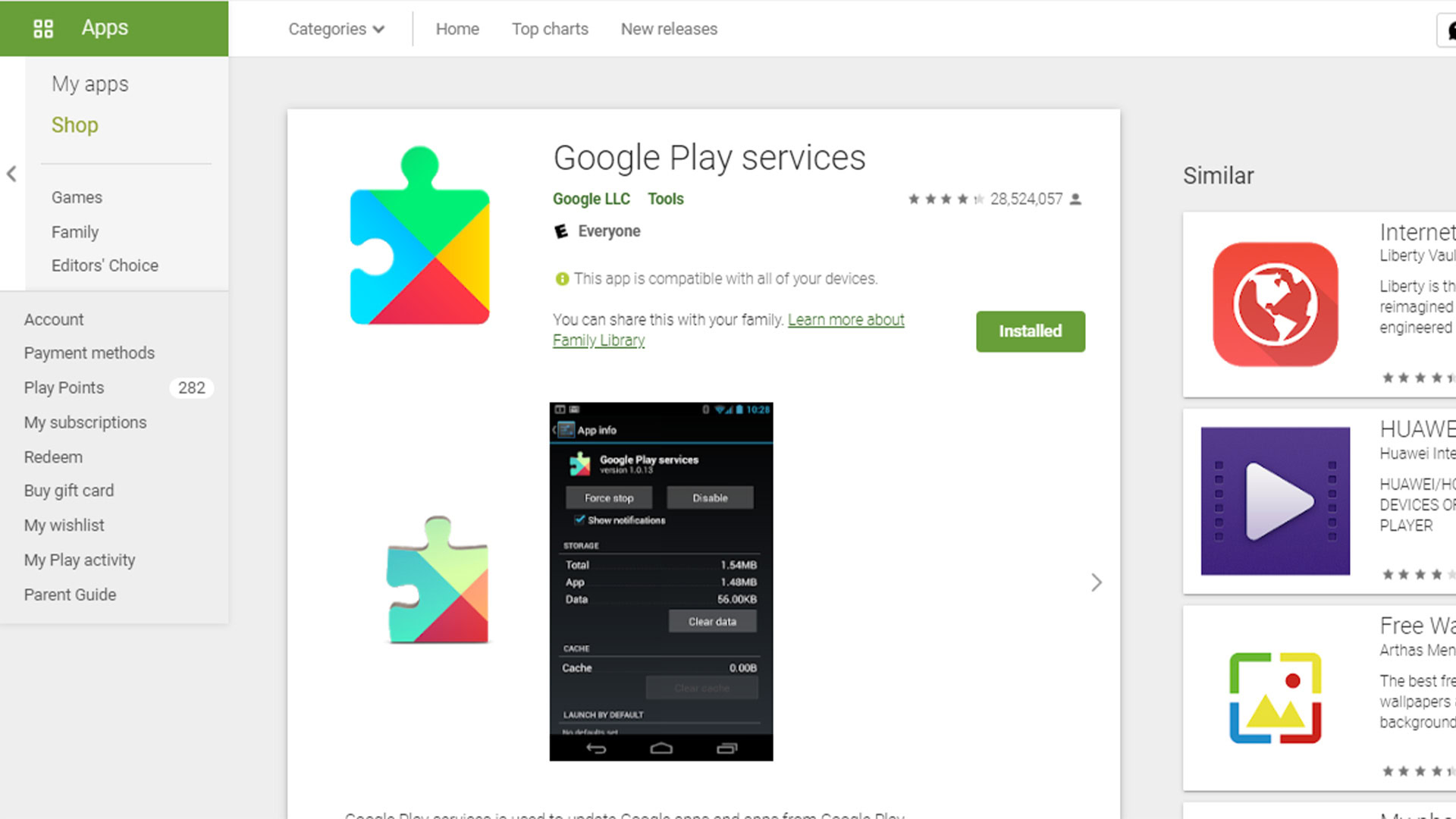
Способ 1: Open Gapps Manager
Простейшим методом установки приложений и сервисов Гугл на практически любой прошивке является использование Андроид-приложения Open Gapps Manager.
Способ работает только при наличии рут-прав на устройстве!
Скачивание установщика приложения доступно на официальном сайте.
Загрузить Open Gapps Manager для Андроид с официального сайта
- Загружаем файл с приложением, воспользовавшись ссылкой выше, а затем помещаем его во внутреннюю память либо на карту памяти аппарата, если скачивание осуществлялось с ПК.
- Запускаем opengapps-app-v***.apk, воспользовавшись любым файловым менеджером для Android.
- В случае появления запроса о запрете установки пакетов, полученных из неизвестных источников, предоставляем системе возможность инсталляции таковых, отметив соответствующий пункт в меню настроек
- Следуем инструкциям инсталлятора.
- По завершении установки запускаем Open Gapps Manager.

- Очень удобно, что средство сразу после запуска определяет тип установленного процессора, а также версию Андроид, на которой базируется инсталлированная прошивка.
Параметры, определенные мастером настройки Open Gapps Manager, не меняем, нажимая «Далее» до появления экрана выбора состава пакета.
- На данном этапе пользователю нужно определить список приложений Гугл, которые будут установлены. Здесь представлен довольно обширный перечень вариантов.
Подробно о том, какие компоненты входят в тот или иной пакет можно узнать по этой ссылке. В большинстве случаев можно выбрать пакет «Pico», включающий PlayMarket и сопутствующие сервисы, а недостающие приложения загрузить впоследствии из магазина приложений Google.
- После определения всех параметров, нажимаем «Скачать» и дожидаемся загрузки компонентов, по завершении которой станет доступным блок «Установить пакет».
- Предоставляем приложению рут-права. Для этого необходимо раскрыть меню функций и выбрать «Настройки», затем пролистать перечень опций вниз, найти пункт «Использовать права администратора», установить переключатель в положение «Вкл.
 » Далее ответить положительно на запрос о предоставлении прав Суперпользователя инструменту в окне-запросе менеджера управления рут-правами.
» Далее ответить положительно на запрос о предоставлении прав Суперпользователя инструменту в окне-запросе менеджера управления рут-правами.
Вывод
Чаще сервисы Google Play перестают работать из-за вмешательства пользователя. Это объясняется тем, что сервисы активно используют ресурсы мобильного устройства – оперативную память и заряд батареи. Поэтому владельцы, в первую очередь слабых смартфонов и планшетов, предпочитают всячески препятствовать работе сервисов: выключать автоматическое обновление, удалять или отключать сервисы в диспетчере приложений.
В результате быстродействие улучшается, но нарушается функциональность. Поэтому разумно не препятствовать работе сервисов поискового гиганта, а задуматься об оптимизации работы устройства, особенно если имеется нехватка свободных ресурсов.
Post Views: 6 855
Как обновить сервисы Google Play
Делитесь любовью
Сервисы Google Play — важное приложение для пользователей Android. Он отвечает за обновление других ваших приложений и служб Google, обеспечивая их постоянную оптимальную работу и актуальность.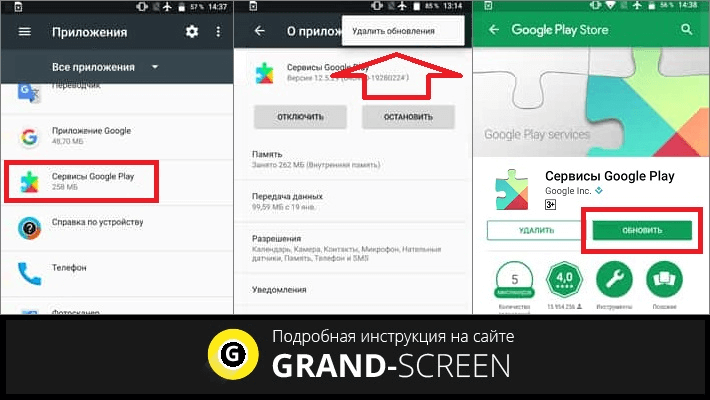 Однако иногда Сервисы Google Play могут не обновляться автоматически или требовать обновления пользователем вручную. Вот руководство по обновлению сервисов Google Play.
Однако иногда Сервисы Google Play могут не обновляться автоматически или требовать обновления пользователем вручную. Вот руководство по обновлению сервисов Google Play.
1. Проверьте версию ваших сервисов Google Play:
Первым шагом для обновления сервисов Google Play является проверка версии, установленной на вашем устройстве. Откройте приложение «Настройки» на своем устройстве и прокрутите вниз до «Приложения и уведомления». Нажмите на «Сервисы Google Play», которые должны быть перечислены среди ваших приложений. Номер версии будет отображаться под именем. Если версия у вас устарела, пора ее обновить.
2. Обновите сервисы Google Play через Google Play Store:
Обновить сервисы Google Play легко, если вы используете официальный магазин Google Play. Откройте приложение Play Store и найдите «Сервисы Google Play» в строке поиска. Как только вы найдете приложение, нажмите кнопку «Обновить».
Если кнопка «Обновить» неактивна, это может быть связано с настройками вашего устройства или с недостаточным объемом памяти.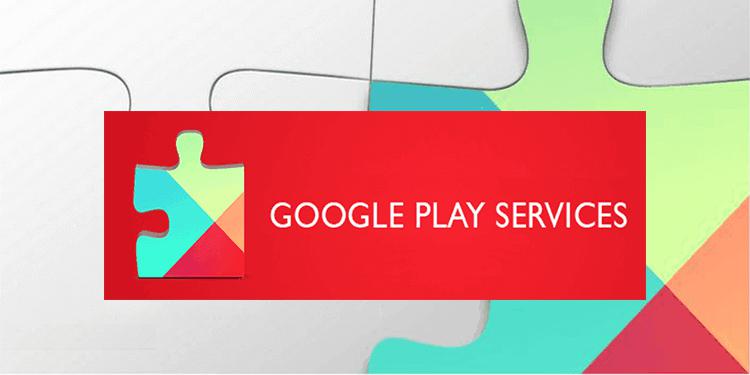 Возможно, вам потребуется сбросить кеш устройства или освободить место перед обновлением.
Возможно, вам потребуется сбросить кеш устройства или освободить место перед обновлением.
3. Обновите Сервисы Google Play через APK:
В некоторых случаях Play Store может работать некорректно, и вы можете обновить Сервисы Google Play через APK. APK означает Android Package Kit, формат файла, который используется для распространения и установки приложений.
Чтобы обновить Службы Google Play через APK, сначала необходимо загрузить последнюю версию Служб Google Play с надежного сайта. Убедитесь, что вы выбрали правильную версию в зависимости от совместимости вашего устройства.
Загрузите APK-файл и сохраните его на своем устройстве. Перейдите в «Настройки» вашего устройства и нажмите «Безопасность». Затем включите «Неизвестные источники» в разделе «Администрирование устройства», чтобы разрешить устройству устанавливать APK из источников, отличных от Play Store.
Найдите загруженный APK сервисов Google Play на свое устройство и нажмите на него, чтобы установить. Следуйте инструкциям, чтобы завершить процесс установки, а затем перезагрузите устройство.
Следуйте инструкциям, чтобы завершить процесс установки, а затем перезагрузите устройство.
4. Обновите Сервисы Google Play через бета-программу Сервисов Google Play:
Программа бета-тестирования Google Play Service позволяет пользователям первыми опробовать новые функции до их официального выпуска. Однако присоединение к бета-программе может быть рискованным, поскольку бета-версии часто нестабильны и могут вызвать проблемы с вашим устройством.
Чтобы присоединиться к программе бета-тестирования Сервиса Google Play, перейдите на веб-сайт бета-тестирования Сервиса Google Play и нажмите «Стать тестировщиком». Как только вы будете приняты, вы будете получать обновления через Play Store, когда они будут выпущены.
В заключение, очень важно постоянно обновлять службы Google Play, чтобы обеспечить оптимальную производительность ваших приложений и служб. Существуют разные способы обновления сервисов Google Play, и мы рекомендуем вам использовать тот, который лучше всего подходит для вашего устройства. Обновляйте свое устройство и наслаждайтесь беспроблемной работой! ¬
Обновляйте свое устройство и наслаждайтесь беспроблемной работой! ¬
Руководство по загрузке и обновлению сервисов Google Play
- Миниинструмент
- Центр новостей MiniTool
- Руководство по загрузке и обновлению сервисов Google Play
Алиса | Подписаться | Последнее обновление
В этом посте рассказывается, как загружать и обновлять сервисы Google Play, чтобы ваши приложения для Android работали плавно и правильно. Дополнительные советы и рекомендации по работе с компьютером вы можете найти на официальном сайте MiniTool Software.
Что такое сервисы Google Play?
Сервисы Google Play в основном используются для обновления приложений Google и приложений из Google Play Store. Основные функции этого инструмента включают аутентификацию в ваших службах Google, синхронизацию контактов, доступ к настройкам конфиденциальности, вход в Google, поиск Google и т. д. Он может улучшить работу с вашим приложением, ускорить автономный поиск, предложить более захватывающие карты и улучшить игровой процесс.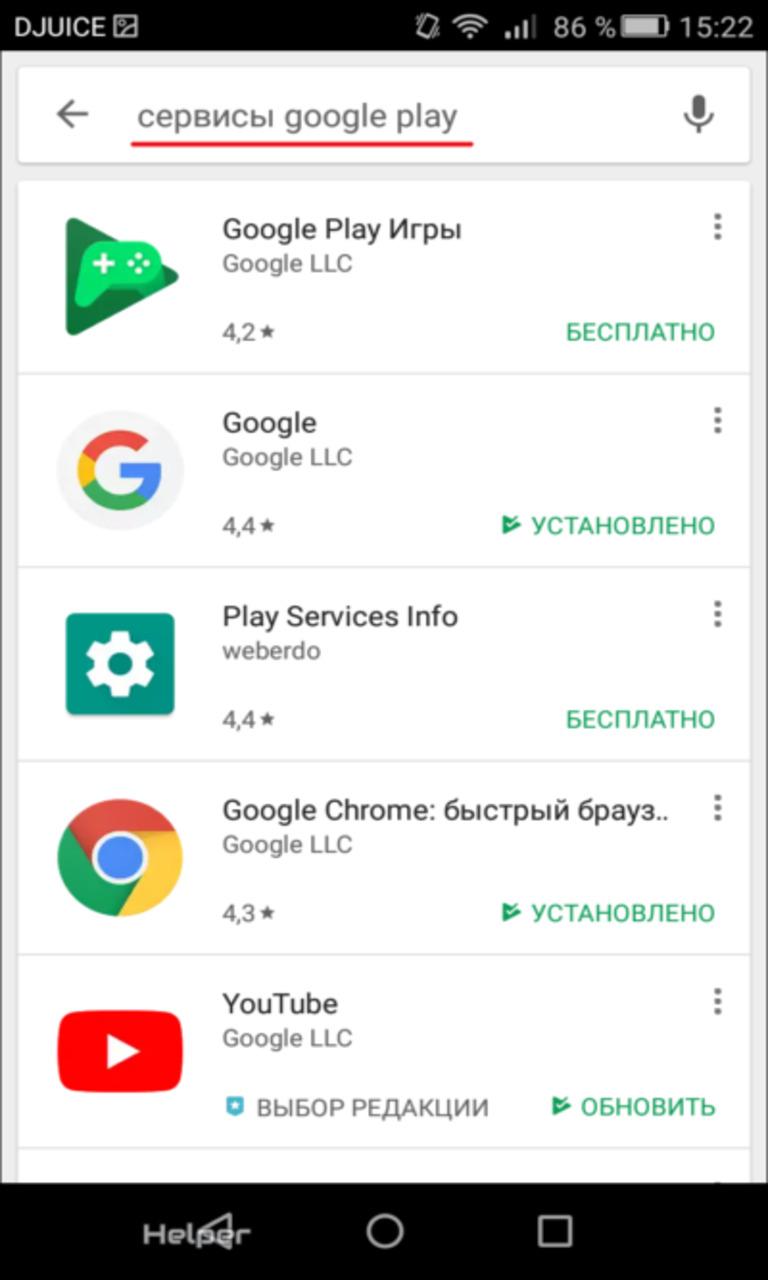 . Это позволяет многим приложениям, в том числе сторонним приложениям и играм, обмениваться информацией с Google. Это заставляет приложения на Android работать правильно. Если вы удалите сервисы Google Play, приложения на вашем Android могут работать некорректно.
. Это позволяет многим приложениям, в том числе сторонним приложениям и играм, обмениваться информацией с Google. Это заставляет приложения на Android работать правильно. Если вы удалите сервисы Google Play, приложения на вашем Android могут работать некорректно.
Загрузка сервисов Google Play
Сервисы Google Play и Google Play Store включены в систему Android. Как правило, вам не нужно вручную загружать сервисы Google Play. Однако, если Службы Google Play отсутствуют или удалены, вам может потребоваться загрузить и установить их вручную.
- Приложение Службы Google Play доступно в магазине Google Play. Вы можете открыть Google Play Store на своем устройстве Android.
- Найдите приложение Службы Google Play, чтобы получить доступ к его странице загрузки.
- Нажмите кнопку Установить , чтобы мгновенно загрузить и установить службы Google Play на ваше устройство Android.
Как обновить службы Google Play на Android
Службы Google Play обычно обновляются автоматически.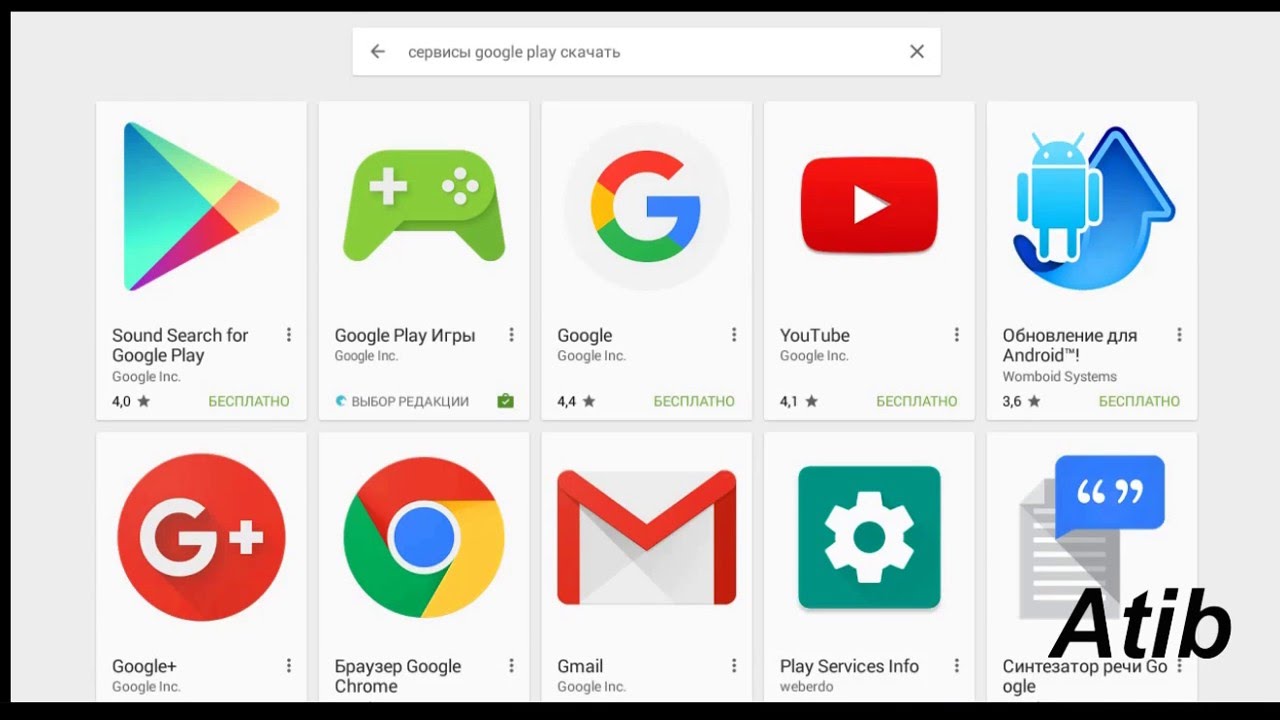
- Откройте приложение Settings на устройстве Android.
- Нажмите Приложения и уведомления или Приложения на странице настроек. Возможно, вам придется нажать Просмотреть все приложения , чтобы просмотреть полный список всех ваших приложений.
- Прокрутите список вниз, чтобы найти и коснуться Службы Google Play .
- Коснитесь Дополнительно внизу и коснитесь Сведения о приложении или коснитесь Сведения о приложении в магазине .
- Нажмите кнопку Обновить , если вы видите, что кнопка обновления доступна. Это обновит приложение Google Play Services. Если вы видите кнопку «Установить», вы можете нажать ее, чтобы установить последнюю версию сервисов Google Play.
 Если вы видите только кнопку «Деактивировать», сервисы Google Play уже обновлены.
Если вы видите только кнопку «Деактивировать», сервисы Google Play уже обновлены.
Устранение неполадок с сервисами Google Play
Чтобы решить проблемы с сервисами Google Play или решить проблемы с загрузкой приложений из Play Store, вы также можете попробовать очистить его кеш и данные. Перед очисткой данных сервисов Google Play убедитесь, что у вас есть имя пользователя и пароль вашей учетной записи Google, так как это удалит информацию вашей учетной записи Google. Узнайте, как очистить кеш и данные сервисов Google Play ниже.
- Откройте Настройки приложение на вашем Android.
- Нажмите Приложения и уведомления или Приложения и нажмите Просмотреть все приложения.
- Найдите и коснитесь Службы Google Play .
- Коснитесь
- Коснитесь Очистить хранилище или Управление хранилищем и коснитесь Очистить все данные , чтобы очистить данные сервисов Google Play.


 д.
д.


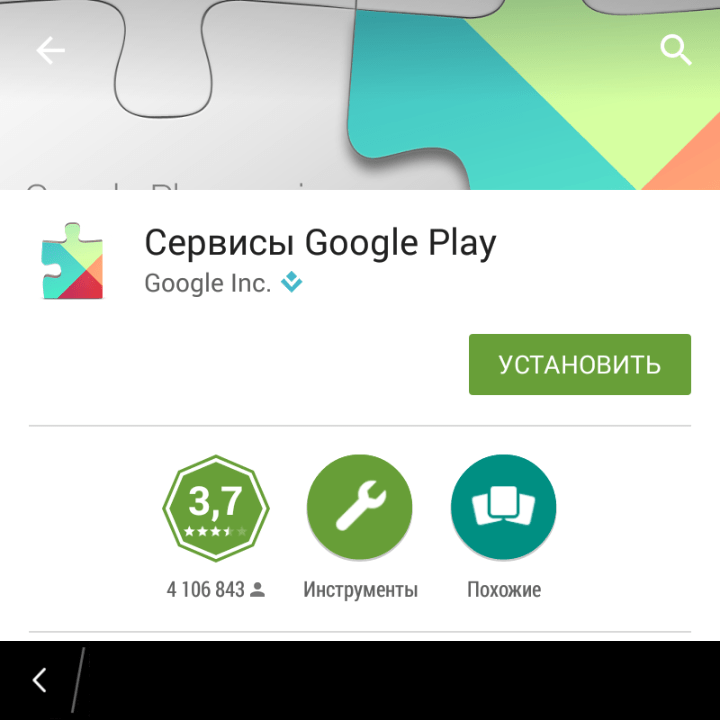 Готово!
Готово!



 » Далее ответить положительно на запрос о предоставлении прав Суперпользователя инструменту в окне-запросе менеджера управления рут-правами.
» Далее ответить положительно на запрос о предоставлении прав Суперпользователя инструменту в окне-запросе менеджера управления рут-правами. Если вы видите только кнопку «Деактивировать», сервисы Google Play уже обновлены.
Если вы видите только кнопку «Деактивировать», сервисы Google Play уже обновлены.